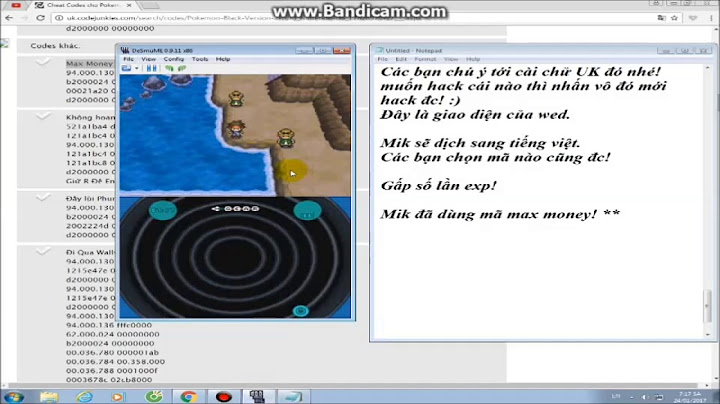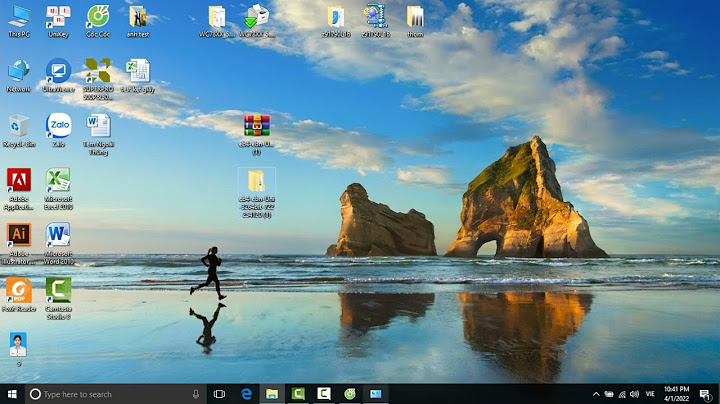Microsoft Word không đơn giản chỉ hỗ trợ các bạn soạn thảo văn bản mà nó còn hỗ trợ các bạn rất nhiều tính năng, nó cung cấp cho chúng ta các công cụ vẽ hình, vẽ sơ đồ dễ dàng và tiện lợi. khi bạn sử dụng hình vẽ sẽ giúp văn bản thêm sinh động hơn giúp người đọc dễ dàng nhận biết được vấn đề mà bạn đang đề cập trong văn bản. Các bạn sẽ không cần phải sử dụng thêm bất kỳ phần mềm vẽ hình, sơ đồ nào cả mà có thể sử dụng trực tiếp Word. Show
Bài viết dưới đây Đào tạo Bình Dương sẽ HƯỚNG DẪN cách vẽ hình trong word DỄ DÀNG NHANH CHÓNG nhé! HƯỚNG DẪN cách vẽ hình trong word DỄ DÀNG NHANH CHÓNGCách vẽ hình trong word dễ dàng nhanh chóng với công cụ ShapesBước 1: Chọn Insert -> Shapes.  Khi bạn chọn vào Shapes sẽ có nhiều kiểu hình chia thành từng loại khác nhau để bạn lựa chọn.  Recently Used Shapes: Hình khối được sử dụng gần đây. Lines: Các đường thẳng, đường cong, đường thẳng mũi tên, đường cong có mũi tên… Rectangles: Các dạng khối hình chữ nhật bao gồm hình chữ nhật bo đều 4 góc, hình chữ nhật cắt góc… Basic Shapes: Các hình cơ bản bao gồm hình tam giác, hình tròn, hình trái tim, hình thang, hình thoi… Block Arrows: Tất cả các hình khối mũi tên bao gồm, các hình khối mũi tên trái phải trên dưới, mũi tên hai chiều, mũi tên bốn chiều, mũi tên cong. Equation Shapes: Các hình về phép toán trong toán học bao gồm hình dấu cộng, dấu trừ, dấu nhân, dấu chia, dấu bằng… Flowchart: Các hình vẽ lưu đồ. Stars and Banners: Các hình sao và biểu ngữ. Callouts: Các hình chú thích. Bước 2: Khi bạn chọn vào 1 hình bất kỳ thì lúc này con trỏ chuột biến thành dấu cộng màu đen.  Bạn nhấn giữ chuột trái và kéo rộng ra để vẽ hình.  Nếu muốn vẽ thêm hình thì bạn làm tương tự vào Tab Insert chọn Shapes và chọn hình để vẽ. Hoặc khi bạn vẽ hình thì lúc này word sẽ tự động di chuyển qua Tab Format, trong Tab Fomat bạn để ý bên trái có nhóm công cụ Insert Shape, bạn có thể sử dụng nhóm công cụ này để vẽ.  Cách thay đổi các hình đã vẽ trong WordNếu muốn thay đổi hình vẽ khác, bạn có thể xóa hình vẽ cũ đi và vẽ lại hình mới. Tuy nhiên ngoài cách đó, thì trong word bạn có thể thay đổi hình vẽ khác ngay đúng vị trí hình vẽ cũ. Bước 1: Nhấn liên tiếp 2 lần chuột trái vào hình mà bạn muốn thay đổi, lập tức word sẽ di chuyển qua Tab Format. Khi sử dụng Word, ngoài chỉnh sửa và soạn thảo văn bản người dùng còn có thể vẽ hình trong Word để tạo sơ đồ tư duy, vẽ hình tròn, hình vuông, đường thẳng,... tùy theo như cầu sử dụng của mỗi người. Cách vẽ hình trong Word cũng khá đơn giản, bạn có thể sử dụng công cụ Shapes trong Word để làm điều đó. Bài viết liên quan
Để vẽ hình trong word, bạn không cần phải cài đặt thêm bất kỳ công cụ ngoài nào bởi Word đã hỗ trợ tất cả, có thể nói mọi hình đều có trong Word. Thao tác vẽ hình trong word thực chất rất đơn giản, các bạn chỉ cần lựa chọn đúng chức năng có sẵn trong Word là xong.  Hướng dẫn vẽ hình trong Word nhanh chóng, đơn giảnKhông cần bất kỳ phần mềm nào hỗ trợ, bạn có thể tự vẽ hình trong word, sơ đồ cấu trúc, hình ngôi sao, ... trên trình soạn thảo Word. Ở đây cung cấp sẵn các mẫu hình vẽ cho bạn lựa chọn. Hãy cùng Taimienphi.vn thực hiện các thao tác vẽ hình trong Word 2021, 2019, 2016, 2013, 2010 hay 2007 hoặc 2003 nhé. 1. Vẽ hình trong Word 2021, 2019, 2016Vì phiên bản Word 2021, 2019 và 2016 có giao diện giống nhau nên mình hướng dẫn trên phiên bản Word 2016. Nếu các bạn dùng phiên bản Word 2019 thì cũng có thể là theo hướng dẫn của Taimienphi.vn. Cách làm: Đầu tiên bạn chọn Insert -> chọn Shaps -> chọn hình mà bạn muốn vẽ sau đó di chuyển chuột vào vị trí muốn vẽ trên file word -> dùng chuột kéo và tùy chỉnh kích thước hình bạn là là xong.  2. Vẽ hình trong Word 2007, 2013, 2010Các phiên bản Word 2013, 2010 cũng làm tương tự như trong hướng dẫn dưới đây nhé. - Chọn Insert-->Shapes bạn có thể tùy chọn các hình để vẽ tương tự Word 20016. - Word 2007 tích hợp khá nhiều hình mẫu có sẵn, thêm tính năng Recently Used Shapes cho bạn xem những mẫu hình vẽ bạn đã chọn trước đó. - Các mẫu hình vẽ được phân chia theo các danh mục, dễ dàng cho bạn lựa chọn để vẽ: Basic Shapes, Block Arrows, Flowchart, ...  3. Vẽ hình trong Word 2003Bước 1: Để mở thanh công cụ vẽ hình bạn chọn  - Thanh công cụ sẽ như hình bên dưới:  Bước 2: Bạn chọn những hình bạn muốn vẽ. * AutoShapes: Tập hợp các hình vẽ có sẵn: Lines, Connectors, Basic Shapes, Block Arrows, Flowchart, ...  - Vẽ hình mũi tên 2 chiều thì kết quả như sau:  - Vẽ đường thẳng, đoạn thẳng.  - Vẽ mũi tên, trục số  - Vẽ hình vuông, hình chữ nhật.  - Vẽ hình tròn, hình oval.  4. Cách Viết chữ lên hình, sơ đồTrên Menu chọn Insert -->Text box, sau đó chọn một kiểu mẫu bất kỳ  Di chuyển text box vừa tạo vào vị trí phù hợp rồi nhập chữ vào, ta được kết quả.  Để xóa khung bao quanh chữ: Nhấn chuột phải chọn Format Text box...  Trong hộp thoại mới hiện ra, thiết lập như hình dưới  Và đây là kết quả  Bạn thực hiện tương tự với trục còn lại và hình vẽ khác  Trong giới hạn bài viết trên, chúng tôi đã hướng dẫn các bạn các thao tác vẽ hình trên văn bản Word, nhờ đó bạn có thể tự tạo các mẫu quảng cáo, banner, sơ đồ cấu trúc, vẽ hình học, vật lý, ... trên Word. Ngoài ra bạn có thể tham khảo các thủ thuật Word để thao tác trên các tập tin Word hiệu quả hơn. Nếu đang sử dụng Word 2010, bạn tham khảo cách xoay trang giấy trong word 2010 để có những thao tác tốt hơn nhé. Word 2010 không khác nhiều so với các phiên bản khác, tuy nhiên, nếu bạn lần đầu sử dụng thì cũng nên tham khảo để tránh những sai sót xảy ra. Làm sao để vẽ hình trong Word?Chọn thẻ Insert > Đi đến phần Illustrations > Chọn Shapes > Chọn kiểu hình bạn muôn vẽ. Bước 2: Di chuyển chuột đến vị trí muốn vẽ > Nhấn giữ và kéo chuột để vẽ hình. Bước 3: Sau khi đã có hình vẽ bạn có thể tùy chọn các màu sắc cho hình ở thẻ Format > Mục Shape Styles. Trong Microsoft Word 2013 để vẽ hình tròn trong văn bản ta thực hiện như thế nào?Trên máy tính, bạn hãy mở tài liệu Word và chuyển đến tab Insert. Sau đó, bạn nhấn chọn Shapes nằm trong mục Illustrations. Tại đây, bạn sẽ được cung cấp rất nhiều hình dạng khác nhau và hình gần nhất với hình tròn là hình bầu dục – hình thường được sử dụng để khoanh tròn văn bản. Muốn vẽ hình vuông bằng công cụ Shape trong Word chọn Rectangle và nhấn giữ phím gì?1.1. Nhấn giữ phím Shift khi vẽ hình. Dùng để vẽ hình tròn, hình vuông (các hình đối xứng). Trong thế Format chọn Shape Fill để làm gì?Shape Fill: Chỉnh sửa màu sắc, chèn hình ảnh,... vào bên trong hình khối. Shape Outline: Lựa chọn kiểu đường viền, độ dày đường viền hoặc đổ màu cho đường viền của hình khối. |